メールで大きな動画を送るのは少し大変かもしれません。ほとんどのメールサービスにはファイルサイズ制限があり、お気に入りのクリップを共有することができません。例えば、Gmailでは25MB未満の添付ファイルしか送信できません。
幸いなことに、今日では大きな動画ファイルを共有するためのさまざまな方法があります。この記事では、これらの解決策を掘り下げ、動画をメールで送る最良の方法を紹介します。
メールで長い動画を送信したい理由
大切な家族の思い出を友人や親戚と共有したり、同僚とプロジェクトで共同作業をしたり、クライアントや友人とクリエイティブなコンテンツを交換したりするために、メールを通じて長いビデオを送りたいと思うことがあるでしょう。
メール添付ファイルのサイズ制限
すべてのメールプロバイダーには、添付ファイルのサイズ制限があります。ここでは、最も人気のあるいくつかのプロバイダーと、それらが設けた制限をいくつか掲載しています:
- Gmail—25 MB
- Microsoft Outlook—20 MB
- iCloud Mail—20 MB
- Yahoo! Mail—25 MB
- ProtonMail—25 MB
- AOL Mail—25 MB
- GMX—50 MB
これらの数字に気を落としてはいけません。大きすぎるビデオを送信する方法を以下で説明しています。
メールを通じて大きなビデオファイルを送信
大容量の動画をメールで送信するために、いくつかの方法をテストし、以下に最も効率的な方法を説明しました。それでは、これらの方法を詳しく見ていきましょう:
動画の圧縮 - 方法 1
動画がメールサービスのサイズ制限を超えている場合に最初にすべきことは、ファイルを圧縮することです。残念ながら、動画をアーカイブ化することは常に可能ではなく、品質の低下を伴うことがよくあります。
それでも、複数の動画を送信したい場合は、これらを1つのZIPファイルにまとめ、サイズを25MBまたは50MBに減らしてみてください。動画をメールで送信するために圧縮するには、WinZipやMac用のCommander Oneアーカイバのようなソフトウェアが必要になることがあります。これらは一般的なアーカイブ形式のファイルをサポートしています。
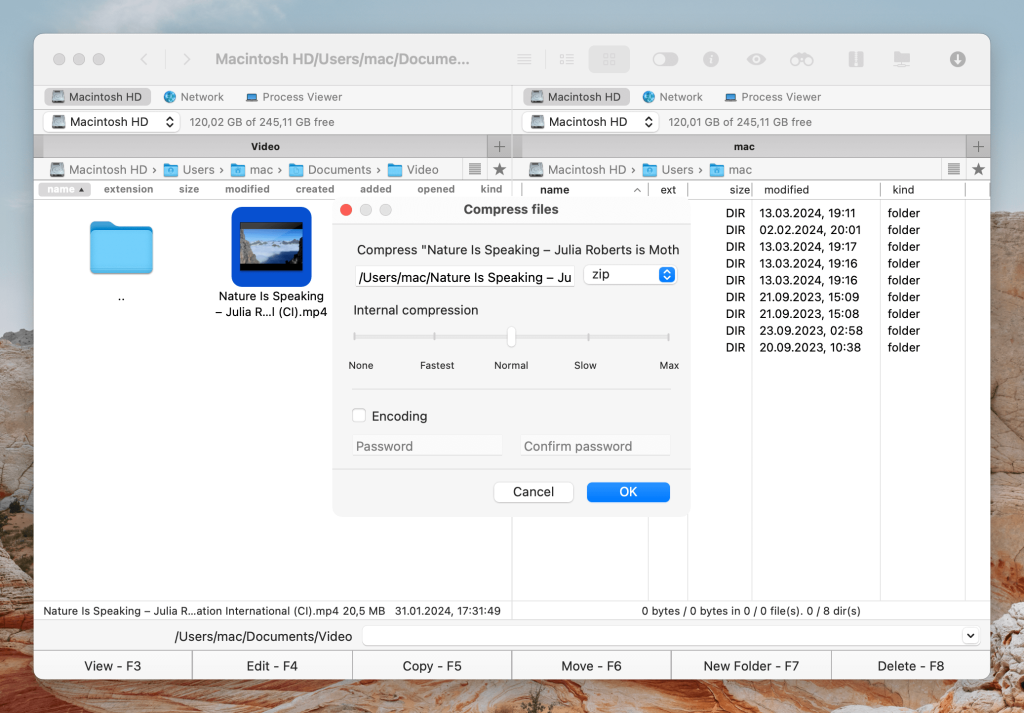
もしあなたのビデオが大きすぎて圧縮すると画質が低下してしまう場合は、以下に説明した方法のいずれかを使用することをお勧めします。
大容量のビデオファイルを共有するための作業方法
ここでは、サイズを気にせずに大きなビデオファイルを送信するために使用できるいくつかの作業方法を紹介します。
クラウドストレージ - 方法 2
ビデオをメールで送信するために使用できるさまざまなクラウドストレージサービスとして、Google ドライブ、OneDrive、およびDropboxがあります。これらのサービスは通常無料で提供されており、手頃な価格でストレージをアップグレードできます。また、共有するファイルが安全で保護された状態であるための独自の暗号化機能も備えています。
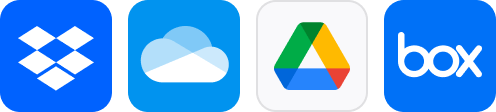
これらのサービスを使用することで、個人的なビデオ、Zoomビデオ録画、プレゼンテーションなどを、そのサイズに関係なく共有することができます。この方法なら、ビデオをメールで共有したり、ファイルを圧縮したりする必要がありません。
なお、共有相手がファイルを受け取るためには、クラウドストレージサービスに登録されている必要があるかもしれません。
GmailおよびGoogleドライブを通じて大きなビデオファイルを送信する
Gmail と Google ドライブを介して大きなビデオファイルをメールで送信するには、次の手順に従ってください:
Google ドライブを開き、新規 をクリックします。
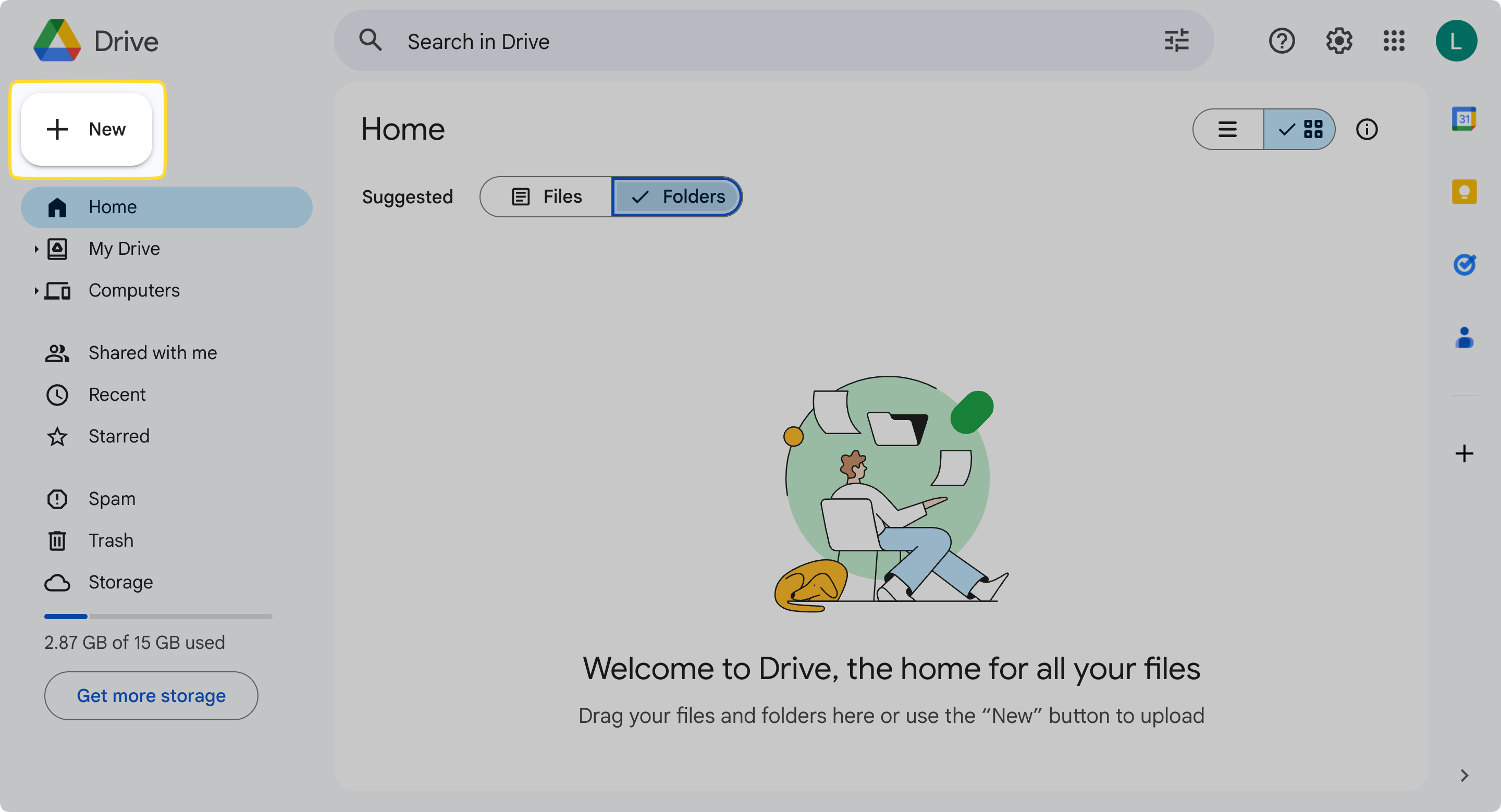
ファイルのアップロードを選択し、共有したいビデオを選択します。
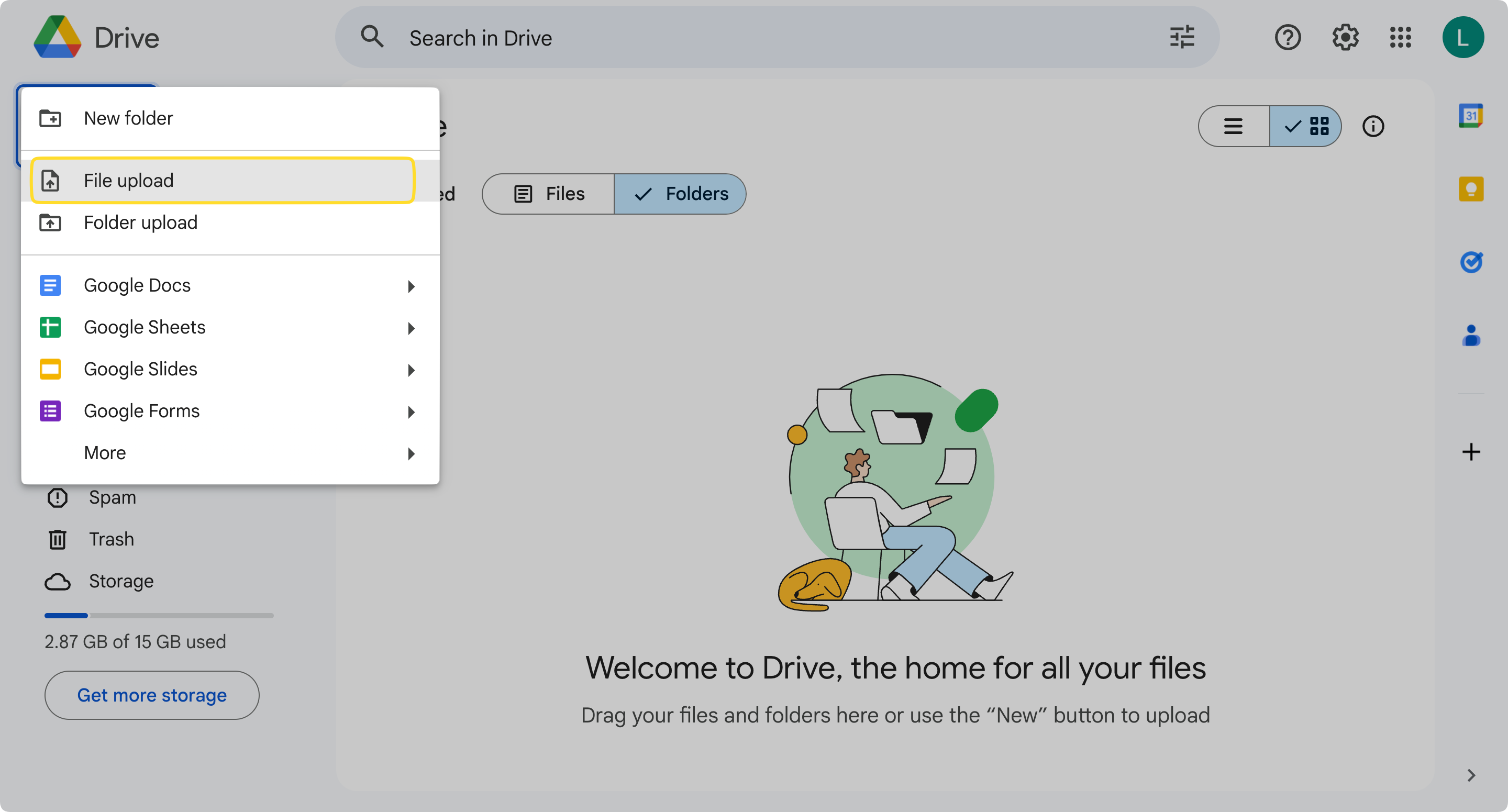
ファイルのアップロードが完了したら、ファイル名の横にある縦に3つ並んだ点をクリックしてください。
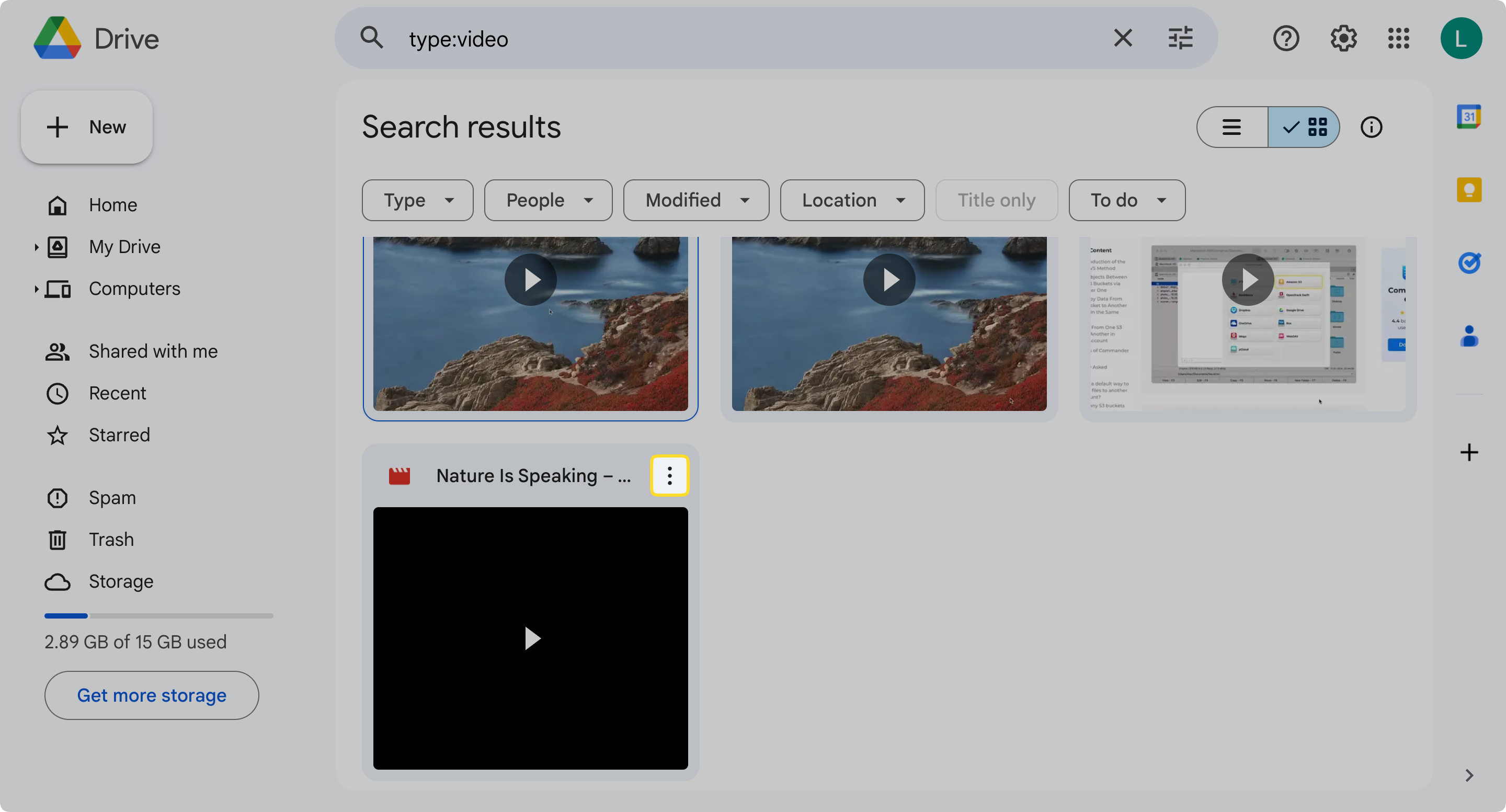
共有 > 共有 をクリックします。
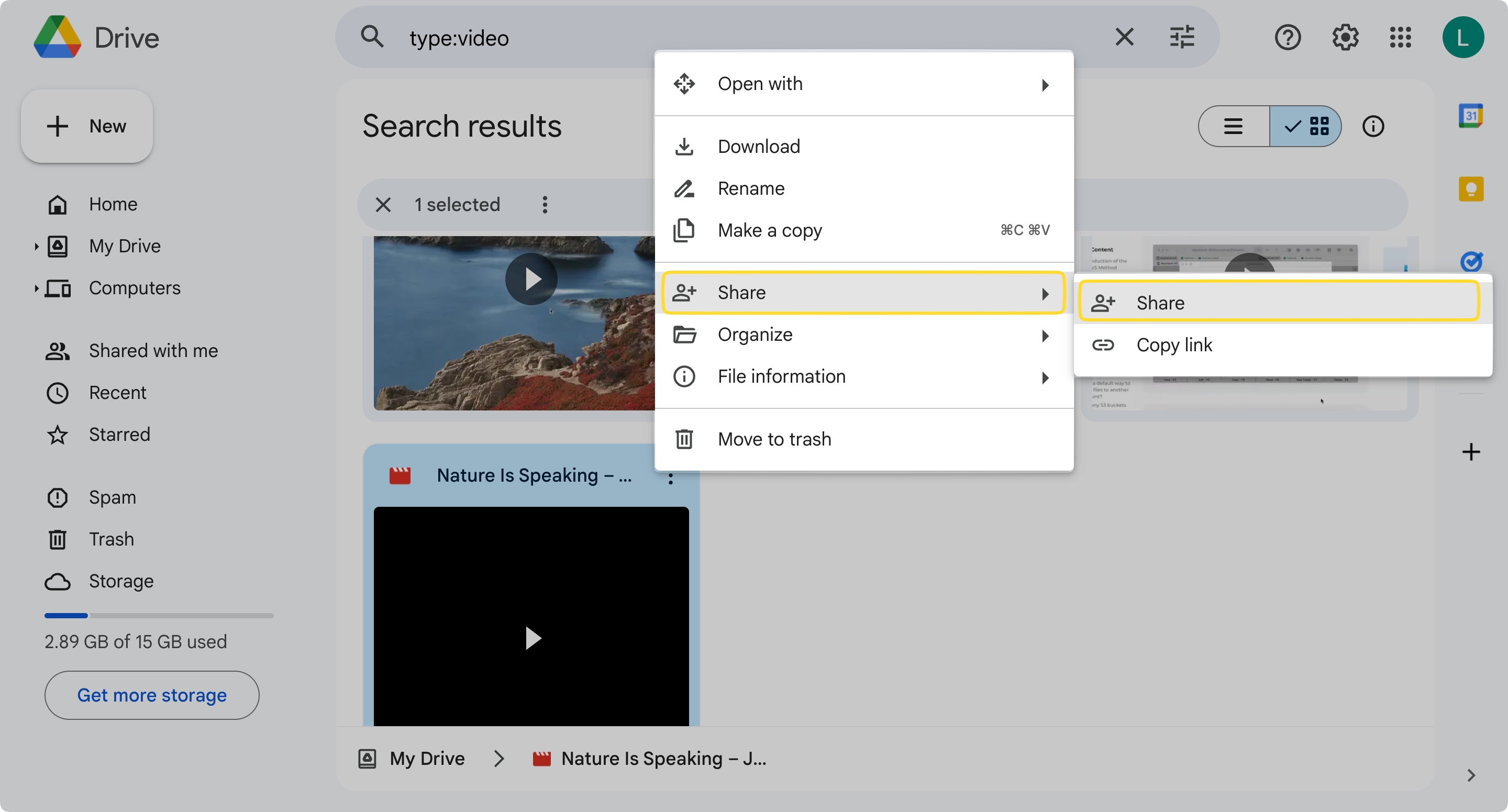
制限付き を リンクを知っている全員 に変更して、リンクをコピー をクリックします。
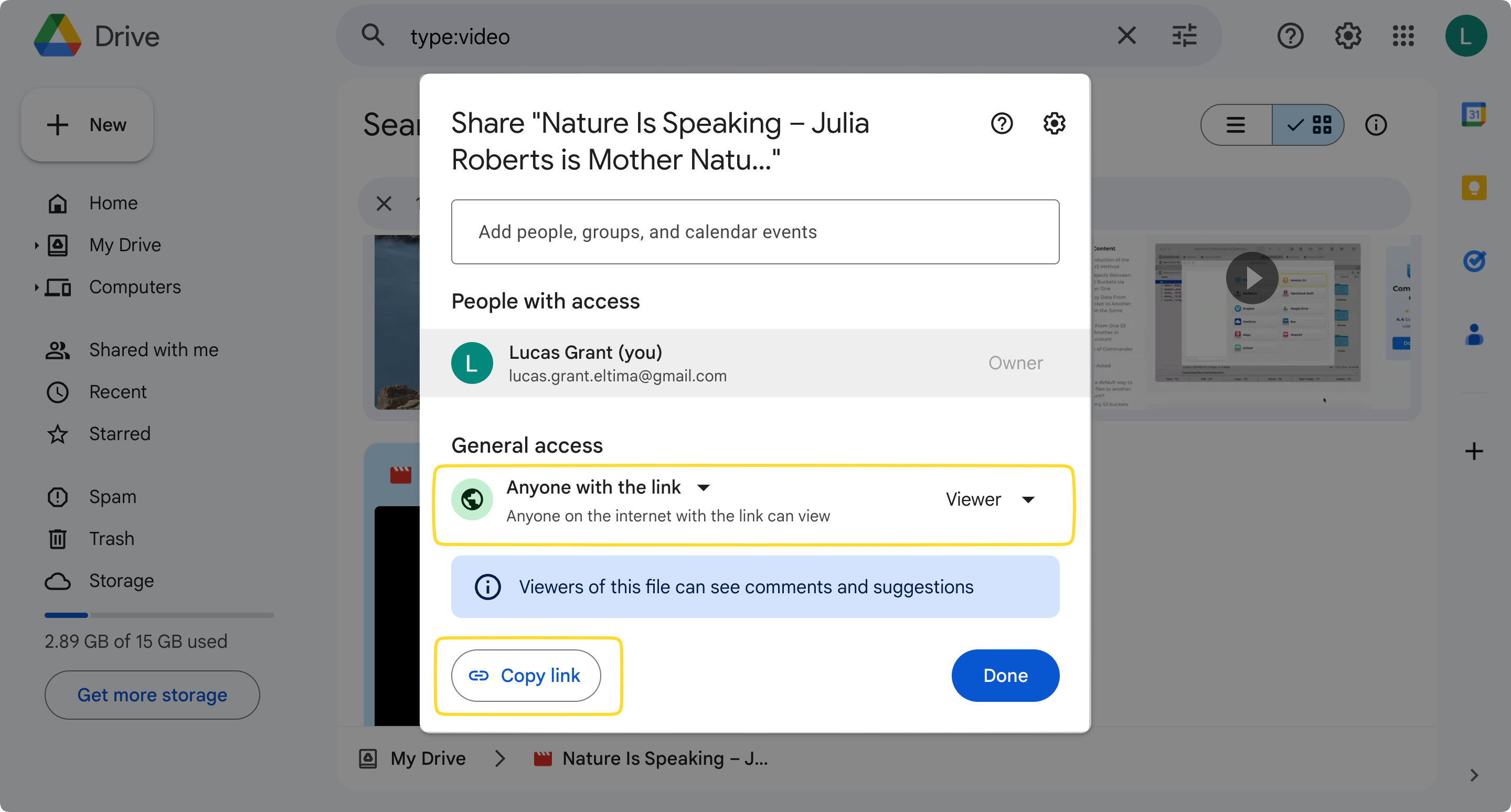
Gmail を開き、送信するメールにリンクを貼り付けます。ファイルが 25 MB を超えていても、Gmail は自動的にアップロードします。
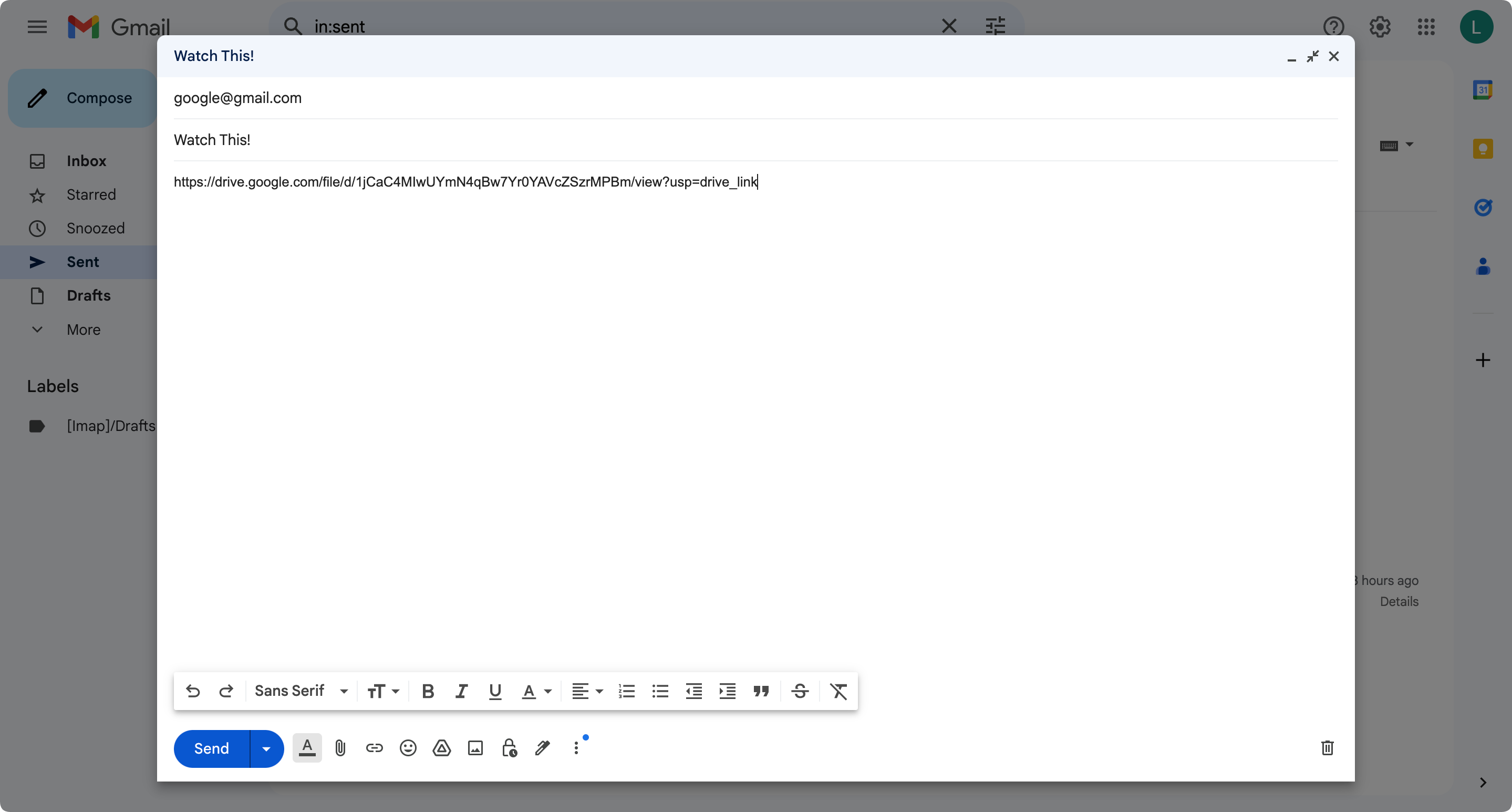
Eメールが受信者に届くと、受信者はグーグルドライブのリンクをクリックして簡単にファイルにアクセスできる。
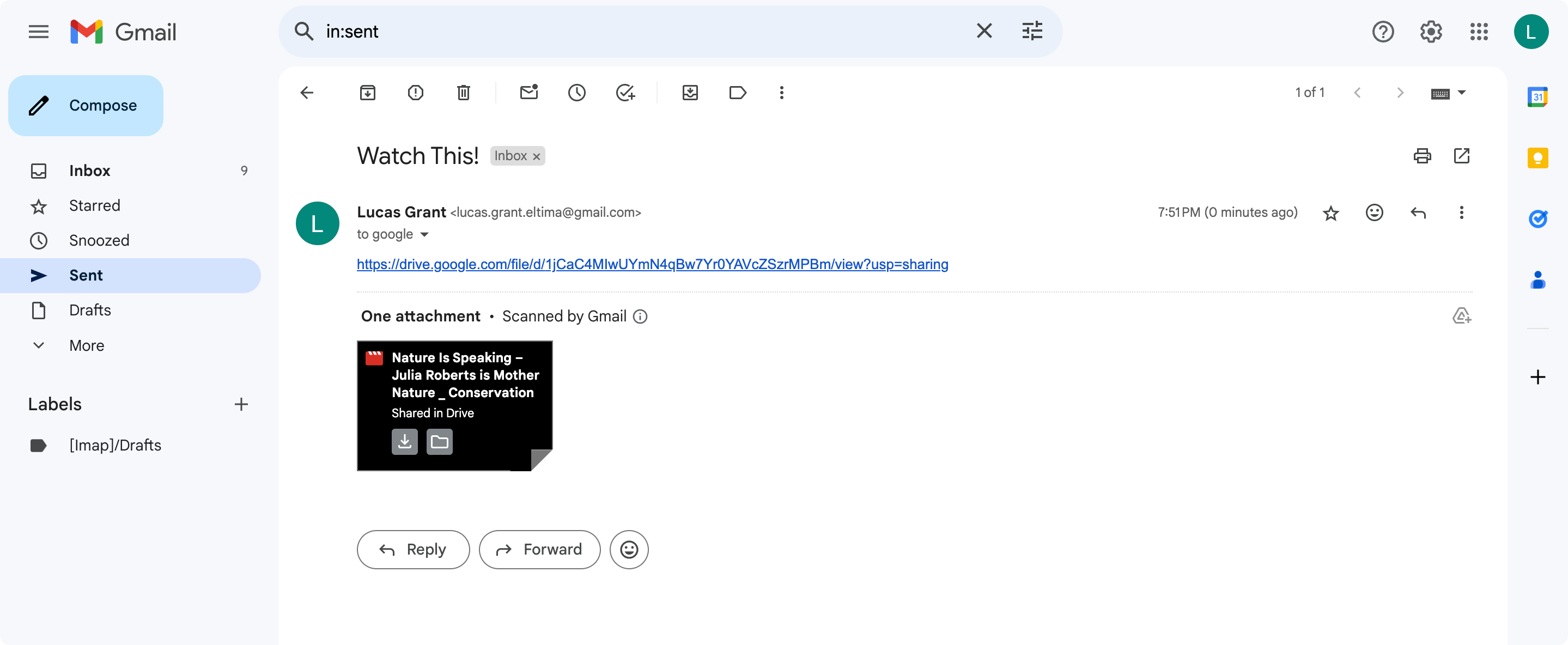
他のクラウドおよびメールクライアントを使用する
Outlook、Yahoo、iCloud Mailのような他のメールクライアントでも、Gmailと同じ方法でリンクをコピーして貼り付けることができます。ビデオをどのクラウドストレージサービスにもアップロードできます。共有可能なリンクをコピーし、メールクライアントに貼り付けるだけです。
ビデオ共有サービス - 方法3
クラウドストレージサービスの利用があまり好きでない場合、動画共有サイトを試してみることをお勧めします。これらのウェブサイトは、大きな動画をアップロードして誰とでも共有できるようにすることができます。今日の世界では、動画共有サイトへのコンテンツのアップロードは非常に一般的であり、コンテンツクリエイターや企業が簡単に共有できるためです。
最も人気のあるサイトの1つがYouTubeです。すでにGoogle/Gmailアカウントを持っている場合は、新たにYouTubeアカウントを作成する必要はありません。任意のタイプの動画をアップロードして非公開に設定することで、選択した人以外は見ることができません。公開されている場合、誰でも動画を見ることができます。YouTubeでは、15分間の動画をアップロードでき、認証されたユーザーであれば、より長い動画をアップすることも可能です。
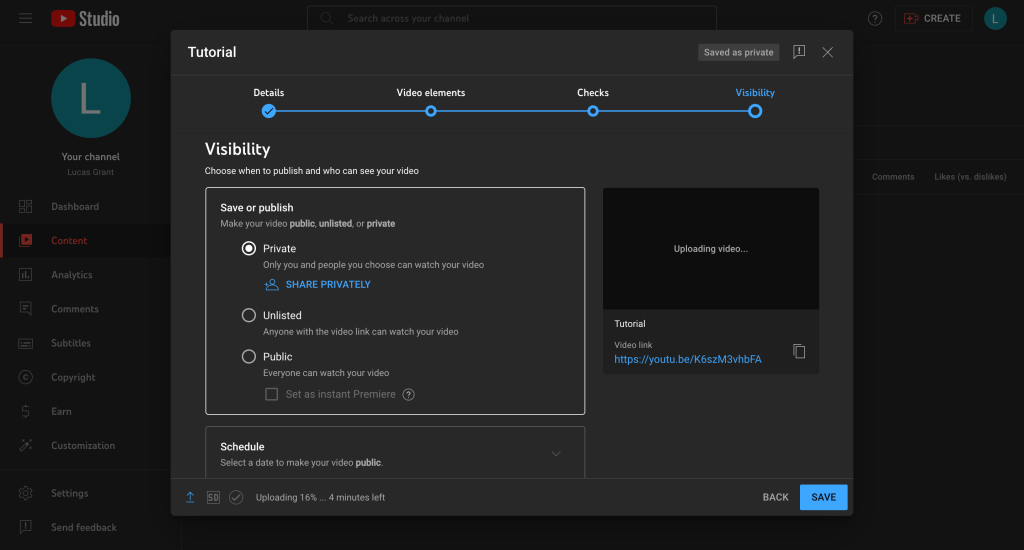
ビデオをアップロードしたら、リンクをコピーして共有したい相手に送信するだけです。
品質を下げる - 方法 4
ビデオをメールで送信するために小さくするには、フォーマットを変更してみることができます。たとえば、AVIビデオは通常非常に大きいですが、MP4に変換することでサイズを縮小できます。他にも、MKVやMOVなどの形式を変換することができます。
無料で使用できるオンラインビデオコンバーターはたくさんあります。変換後のビデオのサイズも教えてくれます。
ファイル管理ソフトウェア - 方法 5
サードパーティのアプリケーションを使用すると、多くの機能にアクセスできるため、大きなビデオファイルをクラウドストレージサービスに簡単にアップロードできます。Windowsユーザーの方は、CyberduckやCloudmounterのようなソフトウェアを試してみてください。
macOSユーザーには、以下で説明するアプリケーションをお勧めします。
macOS用ファイル管理アプリケーション - Commander One
Commander Oneは、他の人とビデオや映画を非常に簡単に共有できる、Mac専用のファイル管理ツールです。以下に、それが際立っている理由を説明しています。
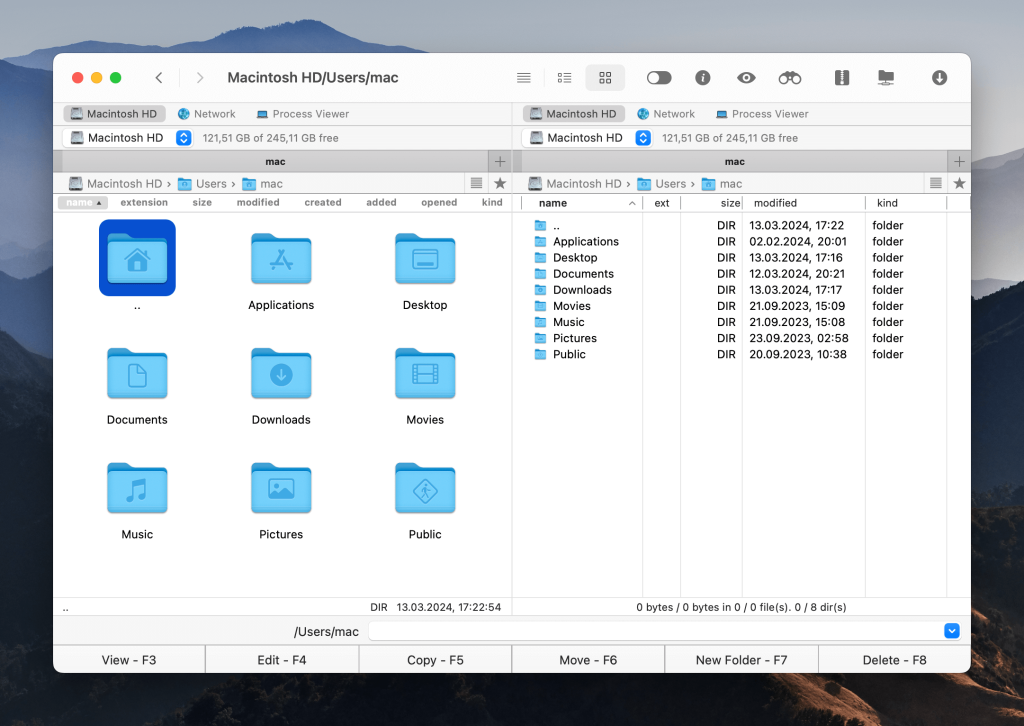
オンラインストレージとファイル転送の管理
Commander Oneでは、クラウドストレージアカウントを追加して、ローカルディスク上にあるかのようにアクセスできます。それをシームレスに統合するため、一箇所で全てのクラウドストレージとやり取りし、管理することができます。Commander One内のクラウドストレージサービスに動画をアップロードし、それらのリンクを友人や同僚と共有するだけです。
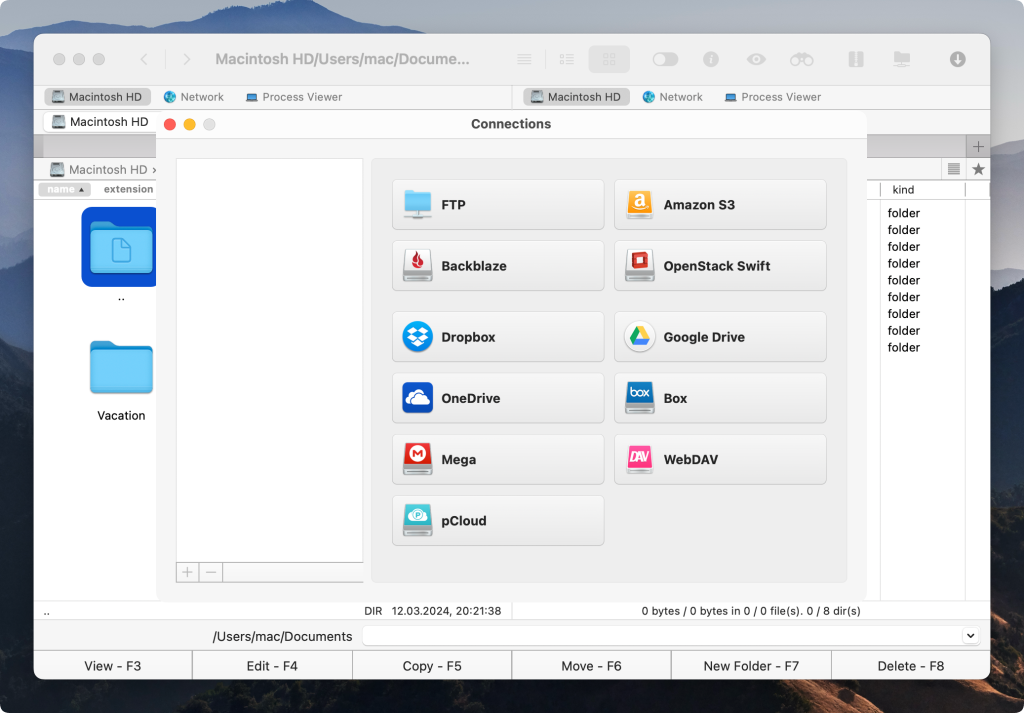
このアプリはデュアルパネルインターフェイスを備えており、同時に2つのクラウドストレージアカウントを使用することができます。
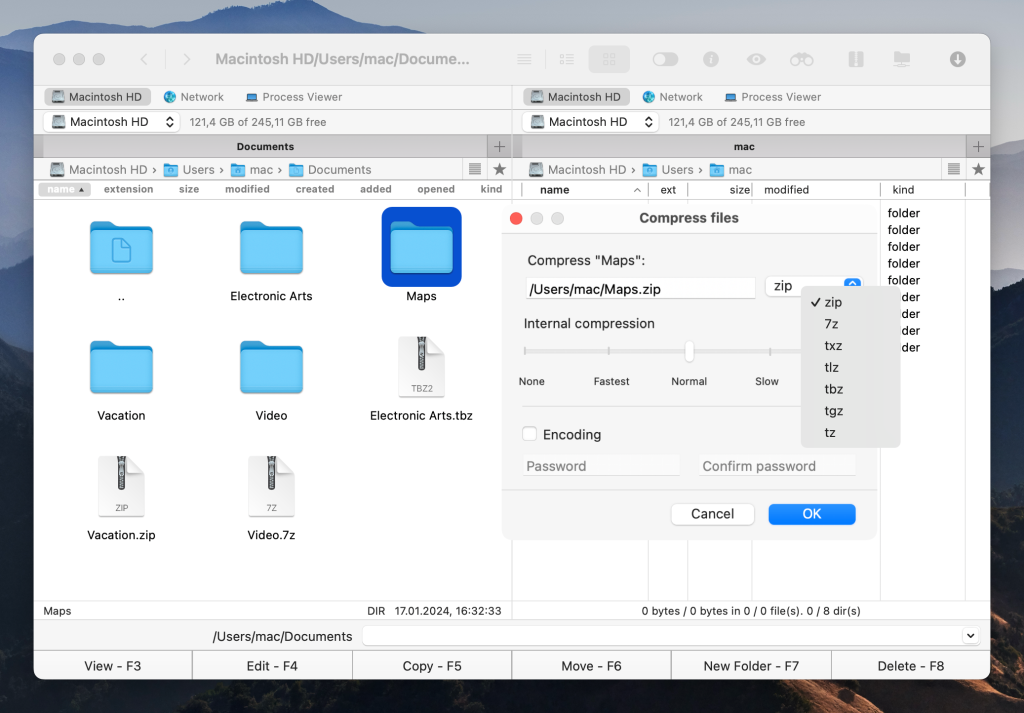
結論
メールで大容量のビデオファイルを送信するのは、不可能な作業ではなく、多くの回避策があります。ビデオを圧縮してサイズ(および品質)を縮小する、別のフォーマットに変換する、YouTubeのようなビデオ共有サイトにアップロードする、またはCommander Oneのようなサードパーティソフトウェアを使用することができます。
これらの方法にはそれぞれ異なる利点があるため、どれを使用するかは個人の好みに依存します。
ただし、ビデオのサイズを縮小するときは、品質の低下を伴うことが多いことや、受信者がビデオを受信して視聴できる立場にあるかどうかを考慮する必要があります。
よくある質問
25MBを超える動画を送りたい場合は、クラウドストレージサービスを利用してください。GoogleドライブやDropboxのようなプラットフォームでは、さまざまな種類のファイルをアップロードできます。アップロードが完了したら、共有可能なリンクをコピーして、動画を共有したい相手に送信してください。
長すぎるビデオを送信するためにできることがいくつかあります。品質が重要でない場合は、編集または別の形式に変換することを試みることができます。また、Google ドライブのようなクラウド ストレージや YouTube のような動画共有サイトにアップロードし、動画のリンクを共有することもできます。